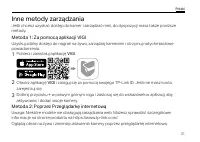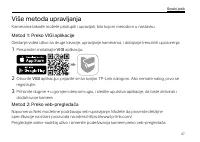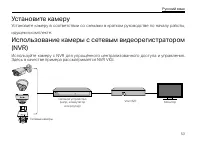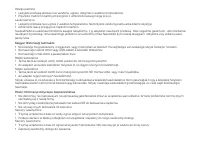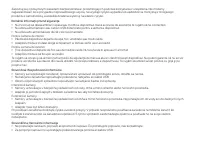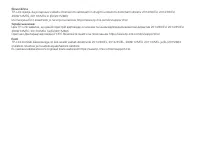Metoda 3: Za pomocą VIGI Security Manager (tylko system Windows) - TP-Link VIGI C440-W-4 - Instrukcja obsługi - Strona 4
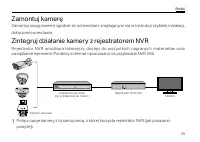
Spis treści:
- Strona 1 – Zamontuj kamerę
- Strona 2 – Dodaj; Korzystanie z kamer po ich zintegrowaniu z rejestratorami
- Strona 3 – Inne metody zarządzania; Metoda 1: Za pomocą aplikacji VIGI; Pobierz i zainstaluj aplikację; Metoda 2: Poprzez Przeglądarkę internetową
- Strona 4 – Metoda 3: Za pomocą VIGI Security Manager (tylko system Windows)
32
Polski
1
Sprawdź adres IP kamery na stronie klientów Twojego routera.
2
Otwórz przeglądarkę na swoim lokalnym komputerze i wpisz https://adres_IP_kamery
(domyślnie https://192.168.0.60).
3
Wybierz swój Kraj/Region i Strefę czasową.
4
Ustaw hasło, aby aktywować kamerę.
Gotowe. Możesz już oglądać obraz na żywo na stronie Podglądu i przechodzić do strony
Ustawienia, aby zmieniać konfigurację kamery.
Metoda 3: Za pomocą VIGI Security Manager (tylko system Windows)
Oglądaj nagrania na żywo i zmieniaj ustawienia kamery na swoim komputerze.
1
Pobierz narzędzie
VIGI Security Manager
na swój komputer ze strony
https://www.tp-link.com/download-center/
2
Zainstaluj
VIGI Security Manager
i otwórz plik.
3
Kamery połączone z tą samą siecią, z której korzysta komputer mogą być wykrywane
automatycznie. Przejdź do strony
Settings
>
Discovered Devices
, kliknij
+ Add
, aby
aktywować wykryte kamery poprzez ustawienie hasła i zastosuj się do wskazówek, aby dodać
kamery.
Odpowiedzi na najczęściej zadawane pytania znajdziesz na stronie
https://www.tp-link.com/support/faq/2850/
"Ładowanie instrukcji" oznacza, że należy poczekać, aż plik się załaduje i będzie można go czytać online. Niektóre instrukcje są bardzo obszerne, a czas ich ładowania zależy od prędkości Twojego internetu.
Podsumowanie
29 Polski Zamontuj kamerę Zamontuj swoją kamerę zgodnie ze schematami znajdującymi się w Instrukcji szybkiej instalacji, dołączonej w zestawie. Zintegruj działanie kamery z rejestratorem NVR Rejestrator NVR umożliwia łatwiejszy dostęp do wsz ystkich nagranych materiałów oraz zarządzanie kamerami. Po...
30 Polski 2 Podłącz kamery do źródła zasilania PoE lub skorzystaj z zewnętrznego zasilacza. Uwaga: Standard zasilania kamery to 12V DC lub PoE (802.3af/at). Źródło zasilania powinno być zgodne z Power Source Class 2 (PS2), lub Limited Power Source (LPS) IEC 62368-1. Niektóre modele nie obsługują zas...
31 Polski Inne metody zarządzania Jeśli chcesz uzyskać dostęp do kamer i zarządzać nimi, do dyspozycji masz także poniższe metody. Metoda 1: Za pomocą aplikacji VIGI Uzyskuj zdalny dostęp do nagrań na żywo, zarządzaj kamerami i otrzymuj natychmiastowe powiadomienia. 1 Pobierz i zainstaluj aplikację ...
Inne modele systemy nadzoru wideo TP-Link
-
 TP-Link VIGI C300HP-4
TP-Link VIGI C300HP-4
-
 TP-Link VIGI C300HP-6
TP-Link VIGI C300HP-6
-
 TP-Link VIGI C330I
TP-Link VIGI C330I
-
 TP-Link VIGI C340I
TP-Link VIGI C340I
-
 TP-Link VIGI C400HP
TP-Link VIGI C400HP
-
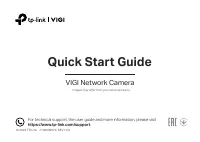 TP-Link VIGI C440-2.8
TP-Link VIGI C440-2.8
-
 TP-Link VIGI C440-W
TP-Link VIGI C440-W
-
 TP-Link VIGI C540
TP-Link VIGI C540